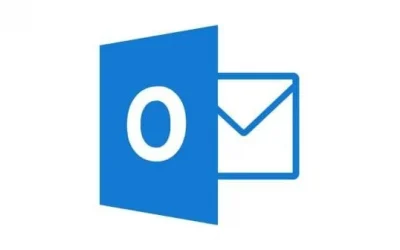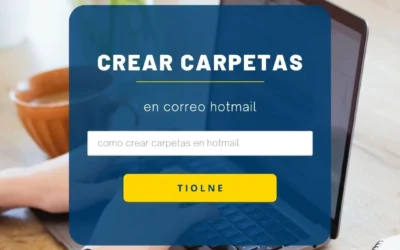Firma en Hotmail

Si quieres que los correos electrónicos que envíes se vean profesionales, te recomendamos aprender cómo agregar tu firma en Hotmail.
Para eso tienes varias opciones y aquí nos encargaremos de explicarte dos, estas se adaptan a distintas necesidades y gustos.
Tienes la oportunidad de escoger entre una firma clásica o una con un diseño más profesional.
Las dos opciones son sencillas de poner en práctica, no dejes de conocer los pasos.
¿Por qué haces bien en agregar firma en Hotmail?
Agregar firma en Hotmail es una excelente opción para cualquier persona, desde estudiantes hasta profesionales.
En la mayoría de los casos, la dirección del correo electrónico no permite distinguir quién es el usuario que ha enviado el mensaje, pues cuando muchos lo crean no suelen incluir su nombre completo.
Las firmas que tienes la oportunidad de colocar en tu Hotmail no tienen que ser clásicas.
En realidad, hay muchas opciones con las que puedes personalizar tu firma, esto se hace desde tu misma cuenta o a través de un sitio web de un tercero.
Tu firma en Hotmail solo puede contener tus nombres y apellidos o hasta otros datos y una fotografía de ti.
Si quieres saber cómo dar un toque personalizado a tus mensajes, aprende a crear una firma y colocarla en cada correo electrónico que envíes o en los que desees.
Si necesitas firmar un documento en tu pc sin descargarlos ahorrando tiempo y dinero échale un vistazo a este post 👉 Firmar Documento Desde El PC
¿De qué maneras es posible crear una firma para tu Hotmail?
Primero, hablemos de las opciones que puedes poner en práctica desde tu cuenta de correo electrónico.
Sí, existen varias maneras de hacerlo, no solo una, así todos los usuarios encuentran la opción que más les convenga teniendo en cuenta sus necesidades al enviar un correo.
La forma más clásica de agregar una firma es desglosando el menú de “Configuración”, este es el que tiene el ícono de un engranaje.
En el recuadro que se encuentra en el lado derecho aparecen una serie de opciones, necesitas acceder a la de la parte inferior: “Ver todas las opciones de configuración de Outlook”.
Ahora, accede a la pestaña “Correo”, normalmente, esta es la que aparece en cuenta entras a la configuración de tu cuenta. Dentro de ella, haces clic en “Redactar y responder”.
Creación de tu firma
Después de que accedas a “Redactar y responder”, encuentras una sección titulada “Firma de correo electrónico”. Allí es donde puedes escribir tu firma utilizando las opciones que están disponibles para cambiar su diseño:
- Cambiar el estilo de la fuente.
- El tamaño de la fuente.
- Negrita.
- Cursiva.
- Subrayado.
- Agregar viñetas.
- Escoger la posición de la firma y más.
Como es de esperar, solo tienes la oportunidad de crear una firma por cuenta, eso es lo que permite Outlook actualmente.
Al momento de guardar la firma que acabas de personalizar se te dan varias opciones. Una de ellas es que se agregue de manera automática en todos los correos que redactes.
Por otro lado, también puedes seleccionar “Incluir automáticamente mi firma en los mensajes que reenvíe o responda”.
En caso de que guardes los cambios hechos y no presiones ninguna de estas opciones, la firma se puede agregar de manera automática al mensaje que desees.
¿Cómo agregar firma en Hotmail de forma automática?
Cuando redactes un mensaje, tienes la oportunidad de colocar manualmente la firma que creaste en “Redactar y responder”. En el recuadro en el que escribes el mensaje, haces clic en “…”, estos aparecen en la barra superior, junto a “Descartar”.
La opción “Agregar firma” la encuentras en el menú que se desglosa, solo tienes que presionarla.
Recuerda que la firma se agregará únicamente si ya has cumplido los pasos descritos antes en la sección de “Configuración” y “Redactar y responder”.
Crear una firma en Outlook para Microsoft
En la plataforma de Outlook para Microsoft (versiones más recientes) también es posible agregar una firma.
Los pasos a seguir no son los mismos que los que explicamos antes, esos se aplican en la página de Internet.
Ubícate en la ventana en la que redactas un nuevo mensaje, en la barra superior encuentras el recuadro “Firma”.
Luego, accedes a “Firmas”, en este momento te diriges a la sección “Firmas y plantilla”.
Ubícate en “Seleccione la firma que quiere editar” y haz clic en “Nuevo”.
En el cuadro de diálogo comienzas a editar tu firma, puedes cambiar la fuente, el color y agregar imágenes o logos.
Cuando desees guardar la firma, presiona “Aceptar”.
A diferencia de la página web de Hotmail, aquí sí es posible crear varias firmas.
¿Cómo crear una firma en una página web de terceros?
Para agregar firma en Hotmail no solo puedes crearla desde la plataforma del correo electrónico.
Existen diferentes sitios de Internet en donde lo haces y se te dan más opciones de personalización, una web que te recomendamos para eso es HubSpot.
En la página se encuentran varias plantillas para la firma de los mensajes que envíes.
Escoge la que más te guste y haz clic en “Crear firma”, la opción se encuentra debajo de la plantilla que selecciones.
Ahora, comienza con la personalización, lo primero es introducir tu información: nombres, apellidos y más.
Con las plantillas de HubSpot es posible colocar los enlaces a tus redes sociales, como LinkedIn, Facebook, Twitter e Instagram.
Si lo haces, aparecerán los logos de las redes y cuando las personas los presionen, serán dirigidos a tus perfiles.
Otras opciones en HubSpot
Una vez que coloques toda la información en tu firma, te será posible cambiar el color del tema de la plantilla, del texto y de los enlaces.
También podrás colocar otra fuente y seleccionar el tamaño que prefieras.
Con HubSpot es válido colocar una imagen en la firma, esta no se sube desde la computadora.
Para que la cargues es necesario generar un enlace de la imagen desde la nube, es decir, desde Google Fotos u otra plataforma que uses.
Una vez que personalices la firma, la copias y la pegas en tu cuenta de correo electrónico.
¡Ya estás listo para agregar firma en Hotmail!
VIDEO TUTORIAL COMO AGREGAR FIRMA EN MI CORREO HOTMAIL O OUTLOOK
TAMBIEN TE PUEDE INTERESAR
COMO ELIMINAR EL HISTORIAL DE BÚSQUEDAS SUGERIDAS EN HOTMAIL
HISTORIAL EN HOTMAIL borrar historial en Hotmail Eliminar el historial de búsqueda en Hotmail para…
COMO CERRAR SESION DE MI CORREO HOTMAIL EN EL CELULAR
CERRAR SESION EN HOTMAIL cerrar sesión de Hotmail en el celular Si necesitas cerrar sesión de tu…
Crear Carpetas en Hotmail: Organiza tu Correo Electrónico de Manera Eficiente
Domina el arte de organizar tu correo: Cómo crear carpetas en HotmailAbout Divi 100 Design¿Te…